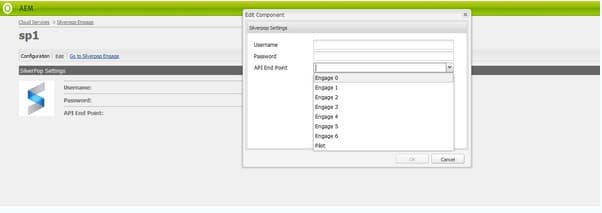Integrazione con Silverpop Engage integrating-with-silverpop-engage
L’integrazione dell’AEM con Silverpop Engage consente di gestire e inviare le e-mail create nell’AEM tramite Silverpop. Consente inoltre di utilizzare le funzioni di gestione dei lead di Silverpop tramite i moduli AEM sulle pagine AEM.
L’integrazione offre le seguenti funzioni:
- Possibilità di creare e-mail in AEM e pubblicarle su Silverpop per la distribuzione.
- Possibilità di impostare l'azione di un modulo AEM per creare un abbonato Silverpop.
Dopo aver configurato Silverpop Engage, è possibile pubblicare newsletter o e-mail in Silverpop Engage.
Creazione di una configurazione Silverpop creating-a-silverpop-configuration
Le configurazioni Silverpop possono essere aggiunte tramite Cloud Service, Strumenti o endpoint API. Tutti i metodi sono descritti in questa sezione.
Configurazione di Silverpop tramite Cloud Service configuring-silverpop-via-cloudservices
Per creare una configurazione Silverpop in Cloud Service:
-
In AEM, fai clic su Strumenti > Distribuzione > Cloud Service. (Oppure accedere direttamente a
https://<hostname>:<port>/etc/cloudservices.html.) -
In Servizi di terze parti fare clic su Coinvolgimento Silverop e quindi su Configura. Viene visualizzata la finestra di configurazione Silverpop.
note note NOTE Silverpop Engage non è disponibile come opzione nei servizi di terze parti, a meno che non si scarichi il pacchetto da Condivisione pacchetti. -
Inserisci un titolo e, facoltativamente, un nome e fai clic su Crea. Viene visualizzata la finestra di configurazione Impostazioni Silverpop.
-
Immetti il nome utente e la password, quindi seleziona un endpoint API dall’elenco a discesa.
-
Fare clic su Connetti a Silverpop. Una volta stabilita la connessione, verrà visualizzata una finestra di dialogo di successo. Fare clic su OK per uscire dalla finestra. Per passare a Silverpop, fare clic su Vai a Silverpop Engage.
-
Silverpop configurato. Puoi modificare la configurazione facendo clic su Modifica.
-
Inoltre, il framework Silverpop Engage può essere configurato per azioni personalizzate fornendo titolo e nome (facoltativo). Fare clic su Crea per creare il framework per la connessione Silverpop già configurata.
Le colonne di estensione dei dati importati possono essere utilizzate in seguito tramite il componente AEM Text e Personalization.
Configurazione di Silverpop tramite Strumenti configuring-silverpop-via-tools
Per creare una configurazione Silverpop in Strumenti:
-
In AEM, fai clic su Strumenti > Distribuzione > Cloud Service. Oppure accedi direttamente a
https://<hostname>:<port>/misadmin#/etc. -
Seleziona Strumenti, quindi Configurazioni Cloud Service, e infine Coinvolgimento Silverpop.
-
Fare clic su Nuovo.
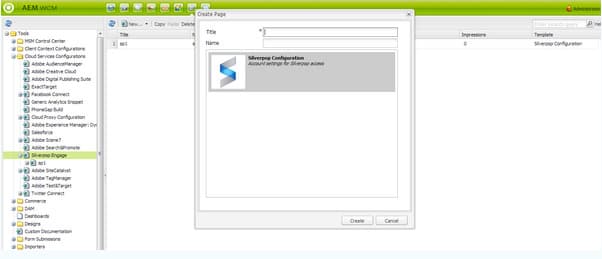
-
Nella finestra Crea pagina, immetti Titolo e facoltativamente Nome, quindi fai clic su Crea.
-
Immettere le informazioni di configurazione come descritto al punto 4 della procedura precedente. Seguire questa procedura per completare la configurazione di Silverpop.
Aggiunta di più configurazioni adding-multiple-configurations
Per aggiungere più configurazioni:
- Nella pagina di benvenuto, fai clic su Cloud Service e poi su Coinvolgimento Silverpop. Fare clic sul pulsante Mostra configurazioni che viene visualizzato se sono disponibili una o più configurazioni Silverpop. Sono elencate tutte le configurazioni disponibili.
- Fai clic sul segno + accanto a Configurazioni disponibili. Apre la finestra Crea configurazioni. Segui la procedura di configurazione precedente per creare una configurazione.
Configurazione degli endpoint API per la connessione a Silverpop configuring-api-end-points-for-connecting-to-silverpop
Attualmente, l'AEM ha sei endpoint non sicuri (Engage 1 - 6). Silverpop ora fornisce due nuovi punti finali e punti finali di connessione modificati per quelli esistenti.
Per configurare gli endpoint API:
-
Vai a
/libs/mcm/silverpop/components/silverpoppage/dialog/items/general/items/apiendpoint/options nodeilhttps://<hostname>:<port>/crxde. -
Fai clic con il pulsante destro del mouse e seleziona Crea, quindi Crea nodo.
-
Immetti Nome come
sp-e0e scegli Tipo comecq:Widget. -
Aggiungi due proprietà al nuovo nodo aggiunto:
- Nome:
text, Tipo:String, Valore:Engage 0 - Nome:
value, Tipo:String, Valore:https://api0.silverpop.com

Fare clic su Salva tutto.
- Nome:
-
Crea un altro nodo con Nome come
sp-e7e Tipo comecq:Widget.Aggiungi due proprietà al nuovo nodo aggiunto:
- Nome:
text, Tipo:String, Valore:Pilot - Nome:
value, Tipo:String, Valore:https://apipilot.silverpop.com/XMLAPI
- Nome:
-
Per modificare gli endpoint API esistenti (Coinvolgi 1 - 6), fai clic su ciascuno di essi uno per uno e sostituisci i valori come segue:
table 0-row-3 1-row-3 2-row-3 3-row-3 4-row-3 5-row-3 6-row-3 Nome nodo Valore endpoint esistente Nuovo valore endpoint sp-e1 https://api.engage1.silverpop.com/XMLAPIhttps://api1.silverpop.comsp-e2 https://api.engage2.silverpop.com/XMLAPIhttps://api2.silverpop.comsp-e3 https://api.engage3.silverpop.com/XMLAPIhttps://api3.silverpop.comsp-e4 https://api.engage4.silverpop.com/XMLAPIhttps://api4.silverpop.comsp-e5 https://api.engage5.silverpop.com/XMLAPIhttps://api5.silverpop.comsp-e6 https://api.pilot.silverpop.com/XMLAPIhttps://api6.silverpop.com -
Fare clic su Salva tutto. L'AEM è ora pronto a connettersi a Silverpop tramite endpoint protetti.